win10安装应用程序限制如何解除 win10解除安全权限限制的方法
我们可以在win10电脑上对当前用户进行一些权限限制,防止账户更改过多win10电脑的内容,而有时在win10电脑上安装应用程序时就会出现安装失败的情况,这可能就是安装应用程序的权限被限制了,那么该如何解除呢?今天小编就教大家win10安装应用程序限制如何解除,操作很简单,跟着小编一起来操作吧。
推荐下载:win10系统之家官网
方法如下:
1、打开计算机管理窗口
右键点击系统桌面的【此电脑】在右键菜单中点击【管理】,打开计算机管理窗口;
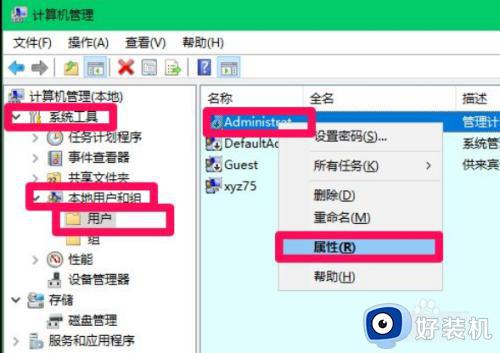
2、展开【系统工具】-【本地用户和组】
点击本地用户和组展开项中的【用户】,在右侧窗口中右键点击Administrator,在右键菜单中点击【属性】;
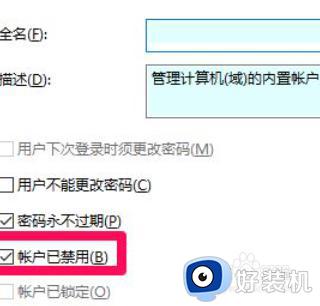
3、看到用户Administrator的账户已禁用
在打开的Administrator 属性窗口中,我们可以看到用户Administrator的账户已禁用;
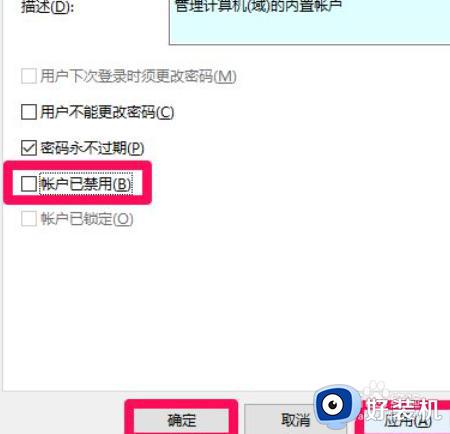
4、点击:应用 - 确定
点击帐户已禁用,去掉前面复选框中的小勾,再点击:应用 - 确定;
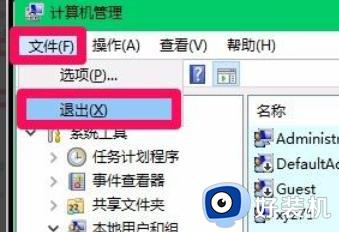
5、回到计算机管理窗口
我们点击左上角的【文件】,在下拉菜单中点击【退出】,退出计算机管理窗口。
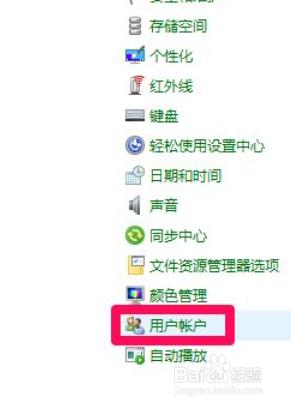
6、进入控制面板
左键双击【用户帐户】;
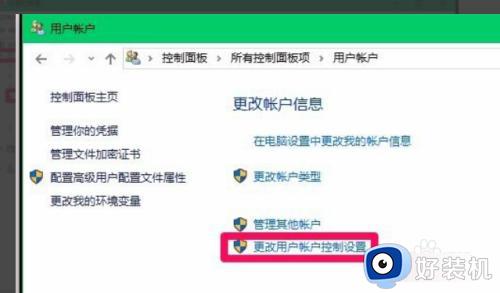
7、更改用户账户控制设置
在用户帐户窗口,我们点击:更改用户账户控制设置;
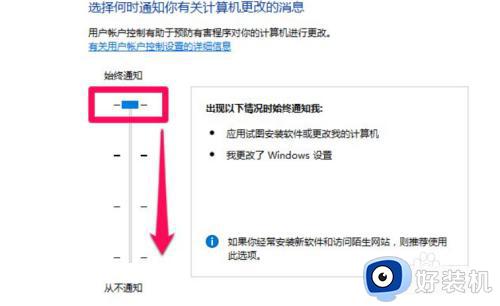
8、更改了Windows设置
在用户账户控制设置窗口,我们可以看到:小滑块在最上端出现以下情况时始终通知我:应用试图安装软件或更改我的计算机 我更改了Windows设置
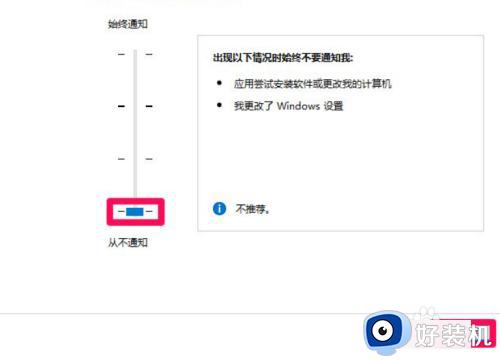
9、点击确定
用鼠标左键按住小滑块向下拖动到最下端,再点击:确定;
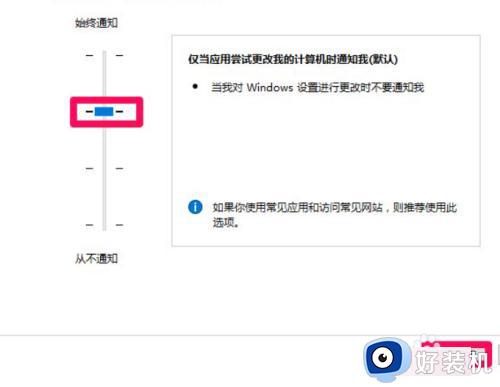
10、把小滑块向上拖动到指定的位置即可
软件安装完成以后,建议把小滑块向上拖动到指定的位置,点击:确定。
Windows10系统阻止运行应用程序的问题得以解决。
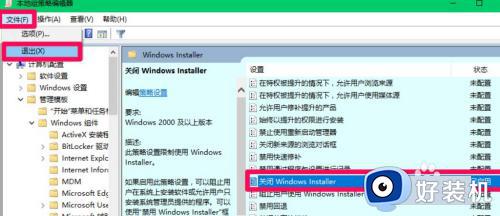
以上就是关于win10安装应用程序限制如何解除的全部内容,还有不懂得用户就可以根据小编的方法来操作吧,希望能够帮助到大家。
win10安装应用程序限制如何解除 win10解除安全权限限制的方法相关教程
- win10解除安装软件限制设置方法 win10如何解除安装软件限制
- win10删除文件提示需要管理员权限怎么办 提供管理员权限才能删除文件win10解决方法
- win10系统权限限制怎么样解除 win10系统权限受到限制的解除方法
- 怎么解除win10用户账户控制 win10用户帐户控制如何解除
- win10下载程序受限制怎么解决 win10系统下载程序受限制解决方法
- 解除w10网速限制设置方法 w10怎么解除网速限制
- 怎么解除win10带宽限制 win10怎么解除宽带网速限制
- win10无权删除文件权限怎么办 win10系统没有权限删除文件怎么解决
- windows10网速限制解除方法 window10怎么解除网速限制
- win10重装系统后网速被限制怎么办 win10系统的网速限制怎么解除
- win10拼音打字没有预选框怎么办 win10微软拼音打字没有选字框修复方法
- win10你的电脑不能投影到其他屏幕怎么回事 win10电脑提示你的电脑不能投影到其他屏幕如何处理
- win10任务栏没反应怎么办 win10任务栏无响应如何修复
- win10频繁断网重启才能连上怎么回事?win10老是断网需重启如何解决
- win10批量卸载字体的步骤 win10如何批量卸载字体
- win10配置在哪里看 win10配置怎么看
win10教程推荐
- 1 win10亮度调节失效怎么办 win10亮度调节没有反应处理方法
- 2 win10屏幕分辨率被锁定了怎么解除 win10电脑屏幕分辨率被锁定解决方法
- 3 win10怎么看电脑配置和型号 电脑windows10在哪里看配置
- 4 win10内存16g可用8g怎么办 win10内存16g显示只有8g可用完美解决方法
- 5 win10的ipv4怎么设置地址 win10如何设置ipv4地址
- 6 苹果电脑双系统win10启动不了怎么办 苹果双系统进不去win10系统处理方法
- 7 win10更换系统盘如何设置 win10电脑怎么更换系统盘
- 8 win10输入法没了语言栏也消失了怎么回事 win10输入法语言栏不见了如何解决
- 9 win10资源管理器卡死无响应怎么办 win10资源管理器未响应死机处理方法
- 10 win10没有自带游戏怎么办 win10系统自带游戏隐藏了的解决办法
